说
实话,本来我是没有打算放一个很大的例子的,一则比较复杂,二来或许需要很多次才能说得完。不过,现在已经说完了绘图部分,所以计划还是上一个这样的例
子。这里我会只做出一个简单的画板程序,大体上就是能够画直线和矩形吧。这样,我计划分成两种实现,一是使用普通的QWidget作为画板,第二则是使用
Graphcis View Framework来实现。因为前面有朋友说不大明白Graphics View的相关内容,所以计划如此。
好了,现在先来看看我们的主体框架。我们的框架还是使用Qt Creator创建一个Gui Application工程。
简单的main()函数就不再赘述了,这里首先来看MainWindow。顺便说一下,我一般不会使用ui文件,所以这些内容都是手写的。首先先来看看最终的运行结果:
或许很简单,但是至少我们能够把前面所说的各种知识串连起来,这也就达到目的了。
现在先来看看MainWindow的代码:
mainwindow.h
mainwindow.cpp

#include
"mainwindow.h"


MainWindow::MainWindow(QWidget *parent)

: QMainWindow(parent)

{

QToolBar *bar =
this
->addToolBar(
"Tools"
);

QActionGroup *group =
new
QActionGroup(bar);


QAction *drawLineAction =
new
QAction(
"Line"
, bar);

drawLineAction->setIcon(QIcon(
":/line.png"
));

drawLineAction->setToolTip(tr(
"Draw a line."
));

drawLineAction->setStatusTip(tr(
"Draw a line."
));

drawLineAction->setCheckable(
true
);

drawLineAction->setChecked(
true
);

group->addAction(drawLineAction);


bar->addAction(drawLineAction);

QAction *drawRectAction =
new
QAction(
"Rectangle"
, bar);

drawRectAction->setIcon(QIcon(
":/rect.png"
));

drawRectAction->setToolTip(tr(
"Draw a rectangle."
));

drawRectAction->setStatusTip(tr(
"Draw a rectangle."
));

drawRectAction->setCheckable(
true
);

group->addAction(drawRectAction);

bar->addAction(drawRectAction);


QLabel *statusMsg =
new
QLabel;

statusBar()->addWidget(statusMsg);


PaintWidget *paintWidget =
new
PaintWidget(
this
);

setCentralWidget(paintWidget);


connect(drawLineAction, SIGNAL(triggered()),
 this
this
, SLOT(drawLineActionTriggered()));

connect(drawRectAction, SIGNAL(triggered()),
 this
this
, SLOT(drawRectActionTriggered()));

connect(
this
, SIGNAL(changeCurrentShape(Shape::Code)),

paintWidget, SLOT(setCurrentShape(Shape::Code)));

}

 void
void
MainWindow::drawLineActionTriggered()

{

emit changeCurrentShape(Shape::Line);

}

 void
void
MainWindow::drawRectActionTriggered()

{

emit changeCurrentShape(Shape::Rect);

}
应该说,从以往的学习中可以看出,这里的代码没有什么奇怪的了。我们在MainWindow类里面声明了一个信
号,changeCurrentShape(Shape::Code),用于按钮按下后通知画图板。注意,QActio的triggered()信号是没
有参数的,因此,我们需要在QAction的槽函数中重新emit我们自己定义的信号。构造函数里面创建了两个QAction,一个是
drawLineAction,一个是drawRectAction,分别用于绘制直线和矩形。MainWindow的中心组件是PainWidget,
也就是我们的画图板。下面来看看PaintWidget类:
paintwidget.h

#ifndef PAINTWIDGET_H

#define PAINTWIDGET_H


#include <QtGui>

#include <QDebug>

#include
"shape.h"

#include
"line.h"

#include
"rect.h"

 class
class
PaintWidget :
public
QWidget

{

Q_OBJECT

 public
public
:

PaintWidget(QWidget *parent = 0);

 public
public
slots:
 void
void
setCurrentShape(Shape::Code s)

{
 if
if
(s != currShapeCode) {

currShapeCode = s;

}

}

 protected
protected
:
 void
void
paintEvent(QPaintEvent *
event
);
 void
void
mousePressEvent(QMouseEvent *
event
);
 void
void
mouseMoveEvent(QMouseEvent *
event
);
 void
void
mouseReleaseEvent(QMouseEvent *
event
);

 private
private
:

Shape::Code currShapeCode;

Shape *shape;
 bool
bool
perm;

QList<Shape*> shapeList;

};


#endif
// PAINTWIDGET_H
paintwidget.cpp

#include
"paintwidget.h"


PaintWidget::PaintWidget(QWidget *parent)

: QWidget(parent), currShapeCode(Shape::Line), shape(NULL), perm(
false
)

{

setSizePolicy(QSizePolicy::Expanding, QSizePolicy::Expanding);

}

 void
void
PaintWidget::paintEvent(QPaintEvent *
event
)

{

QPainter painter(
this
);

painter.setBrush(Qt::white);

painter.drawRect(0, 0, size().width(), size().height());
 foreach
foreach
(Shape * shape, shapeList) {

shape->paint(painter);

}
 if
if
(shape) {

shape->paint(painter);

}

}

 void
void
PaintWidget::mousePressEvent(QMouseEvent *
event
)

{
 switch
switch
(currShapeCode)

{
 case
case
Shape::Line:

{

shape =
new
Line;
 break
break
;

}
 case
case
Shape::Rect:

{

shape =
new
Rect;
 break
break
;

}

}
 if
if
(shape != NULL) {

perm =
false
;

shapeList<<shape;

shape->setStart(
event
->pos());

shape->setEnd(
event
->pos());

}

}

 void
void
PaintWidget::mouseMoveEvent(QMouseEvent *
event
)

{
 if
if
(shape && !perm) {

shape->setEnd(
event
->pos());

update();

}

}

 void
void
PaintWidget::mouseReleaseEvent(QMouseEvent *
event
)

{

perm =
true
;

}
PaintWidget类定义了一个slot,用于接收改变后的新的ShapeCode。最主要的是,PaintWidget重定义了三个关于鼠标的事件:mousePressEvent,mouseMoveEvent和mouseReleaseEvent。
我们来想象一下如何绘制一个图形:图形的绘制与鼠标操作息息相关。以画直线为例,首先我们需要按下鼠标,确定直线的第一个点,所以在
mousePressEvent里面,我们让shape保存下start点。然后在鼠标按下的状态下移动鼠标,此时,直线就会发生变化,实际上是直线的终
止点在随着鼠标移动,所以在mouseMoveEvent中我们让shape保存下end点,然后调用update()函数,这个函数会自动调用
paintEvent()函数,显示出我们绘制的内容。最后,当鼠标松开时,图形绘制完毕,我们将一个标志位置为true,此时说明这个图形绘制完毕。
为了保存我们曾经画下的图形,我们使用了一个List。每次按下鼠标时,都会把图形存入这个List。可以看到,我们在paintEvent()函数中使用了foreach遍历了这个List,绘制出历史图形。foreach是Qt提供的一个宏,用于遍历集合中的元素。
最后我们来看看Shape类。
shape.h
shape.cpp

#include
"shape.h"


Shape::Shape()

{

}
Shape类最重要的就是保存了start和end两个点。为什么只要这两个点呢?因为我们要绘制的是直线和矩形。对于直线来说,有了两个点就
可以确定这条直线,对于矩形来说,有了两个点作为左上角的点和右下角的点也可以确定这个矩形,因此我们只要保存两个点,就足够保存这两种图形的位置和大小
的信息。paint()函数是Shape类的一个纯虚函数,子类都必须实现这个函数。我们现在有两个子类:Line和Rect,分别定义如下:
line.h

#ifndef LINE_H

#define LINE_H


#include
"shape.h"

 class
class
Line :
public
Shape

{
 public
public
:

Line();

 void
void
paint(QPainter &painter);

};


#endif
// LINE_H
line.cpp

#include
"line.h"


Line::Line()

{

}

 void
void
Line::paint(QPainter &painter)

{

painter.drawLine(start, end);

}
rect.h

#ifndef RECT_H

#define RECT_H


#include
"shape.h"

 class
class
Rect :
public
Shape

{
 public
public
:

Rect();

 void
void
paint(QPainter &painter);

};


#endif
// RECT_H
rect.cpp

#include
"rect.h"


Rect::Rect()

{

}

 void
void
Rect::paint(QPainter &painter)

{

painter.drawRect(start.x(), start.y(),

end.x() - start.x(), end.y() - start.y());

}
使用paint()函数,根据两个点的数据,Line和Rect都可以绘制出它们自身来。此时就可以看出,我们之所以要建立一个Shape作为
父类,因为这两个类有几乎完全相似的数据对象,并且从语义上来说,Line、Rect与Shape也完全是一个is-a的关系。如果你想要添加颜色等的信
息,完全可以在Shape类进行记录。这也就是类层次结构的好处。
代码很多也会比较乱,附件里面是整个工程的文件,有兴趣的朋友不妨看看哦!
本文出自 “豆子空间
” 博客,请务必保留此出处http://devbean.blog.51cto.com/448512/243546
分享到:








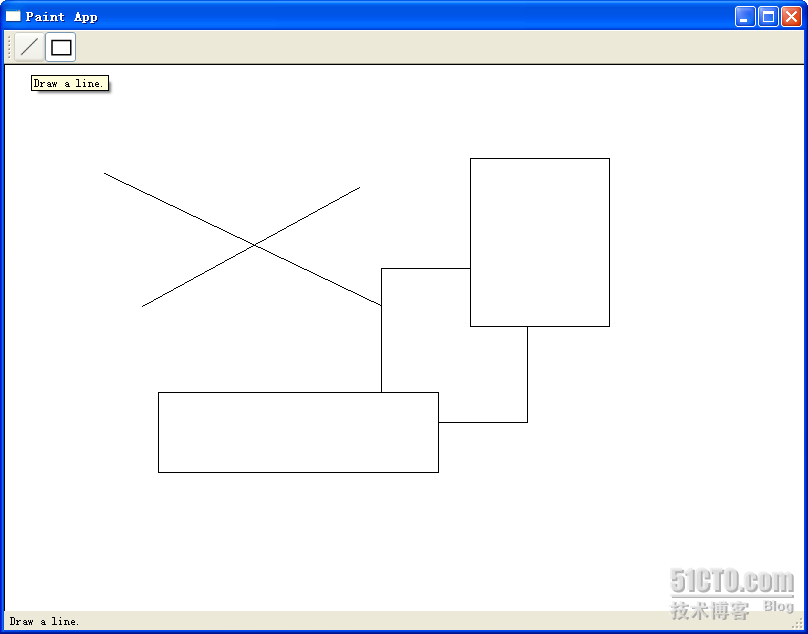
 #ifndef MAINWINDOW_H
#ifndef MAINWINDOW_H 


相关推荐
《Qt之简易画板:构建你的桌面绘画应用》 Qt是一个强大的跨平台应用程序开发框架,广泛应用于桌面、移动和嵌入式系统。本教程将基于Qt框架,介绍如何创建一个简单的画板应用,旨在帮助初学者理解Qt界面编程的基础...
这个简易画板程序是学习Qt GUI编程的一个良好起点,涵盖了基本的窗口创建、事件处理和图形绘制。随着技能的提升,可以进一步优化程序,如添加撤销/重做功能、多层绘图、自定义形状工具等。Qt提供的强大功能使得...
总的来说,"QT做的简易画板"是一个很好的学习和实践Qt编程的例子,它涉及到GUI设计、事件处理、绘图操作等多个关键领域,同时也展示了Qt框架在开发高效、功能丰富的应用程序方面的强大能力。通过这个项目,开发者...
这个"基于qt实现的画图板"项目是学习和实践Qt GUI编程的一个良好起点,它涵盖了基本的图形绘制、用户交互以及文件操作等多方面的内容。开发者可以通过这个项目深入了解Qt框架,并在此基础上扩展出更复杂的功能,如...
QT画板是一个基于QT框架开发的简易画板应用,它为初学者提供了了解和学习QT编程的实践平台。QT是一个跨平台的C++图形用户界面应用程序开发框架,由Trolltech(现为The Qt Company)开发,广泛应用于桌面、移动设备...
【Qt个人画板】是一个基于Qt库开发的简易画板应用程序,主要面向初学者,用于学习和实践Qt的GUI编程技术。这个项目包含了菜单栏、绘图工具以及填充功能,为用户提供了基本的绘画体验。在Qt环境中,开发这样一个个人...
【Qt Painter 画板】是一个基于Qt框架开发的简易绘图应用程序,它允许用户进行基本的画图、划线和颜色选择等操作。Qt是一个跨平台的C++图形用户界面库,提供了丰富的API来创建图形界面应用。在这个项目中,Qt的...
这个"Qt画图板_源代码"是基于Qt库实现的一个简单的绘图应用程序,对于初学者来说,是一个很好的学习资源,可以帮助他们理解Qt编程的基础和图形用户界面(GUI)的构建。 首先,我们要了解Qt库的核心组件。Qt包含一...
总的来说,"PaintWidget.zip"可能是一个学习或实践Qt图形绘制的实例,它封装了Qt的绘图机制,提供了一个简易的画板功能。对于开发者来说,理解并掌握Qt的绘图机制,尤其是`PaintWidget`的实现,有助于开发出具有强大...
综上所述,该简易画图板的设计实现了基本的图形编辑功能,并通过Qt框架提供的组件和事件处理机制,构建了一个简单易用的用户界面。通过这种方式,用户能够轻松地进行绘图创作,同时还能享受到诸如撤销、保存等实用...
5. **自定义画板**:描述中提到的“Qt简易画板”可能涉及到使用`QPainter`类在自定义的`QWidget`或`QGraphicsView`上绘制。`QPainter`不仅可以绘制基本图形,还可以用于绘制图像,例如: ```cpp QPainter painter...